Win10如何查看端口占用?Win10查看端口占用的方法
相信大家在使用电脑时应该都遇到过其中某一个项目是端口被其他服务占用,但有部分用户在遇到这种情况的时候却不知道如何去查看被占用的是哪个端口,那么这时候应该如何操作呢?下面就和小编一起来看看查看端口占用的方法吧。
Win10查看端口占用的方法
1、按下win+R,输入“cmd”。
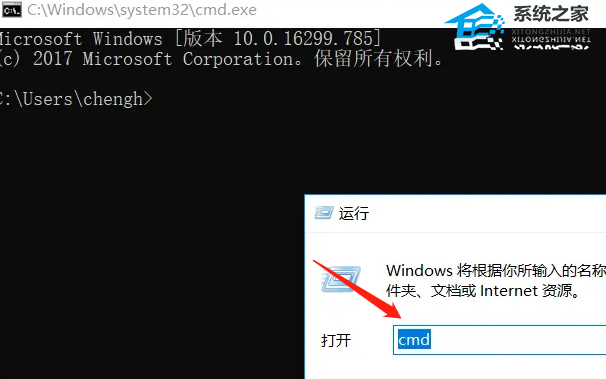
2、输入命令:netstat -ano查看所有端口。
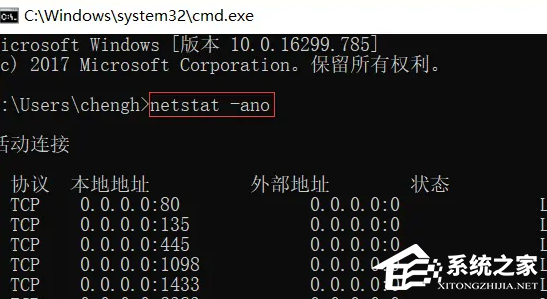
3、输入命令:netstat -ano|findstr “8081查看指定端口。
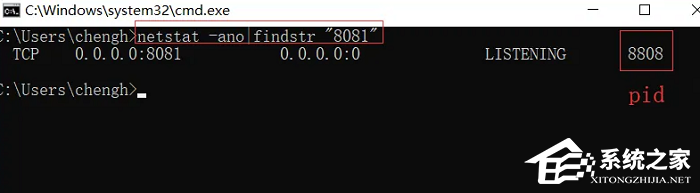
4、查看指定Pid进程信息 tasklist|findstr ”8808“。
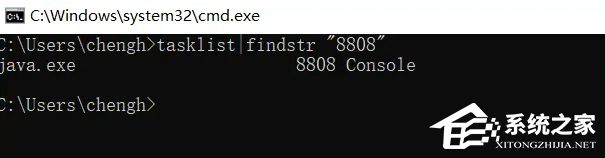
5、如果需要删除则可以打开任务管理找到对应进程并结束运行。
上一篇:Win10如何关闭杜比音效?Win10关闭杜比音效的方法
栏 目:Windows系列
下一篇:Win10启动配置数据丢失怎么办?Win10启动配置数据丢失的解决方法
本文标题:Win10如何查看端口占用?Win10查看端口占用的方法
本文地址:https://www.fushidao.cc/system/24916.html
您可能感兴趣的文章
- 09-13windows11经典右键菜单
- 09-13win11添加软件快捷方式
- 09-13电脑右键怎么添加应用
- 09-13怎么在右键新建里添加
- 09-13win11右键bug
- 09-13win11右键无反应
- 09-13win11右键菜单
- 09-13windows11右键没反应
- 09-13win11鼠标右键选项怎么设置
- 09-08Win10右键添加以管理员身份运行的方法


阅读排行
推荐教程
- 08-12Win11 LTSC 根本不适合个人用户? LTSC版本的优缺点分析
- 08-12windows11选择哪个版本? Win11家庭版与专业版深度对比
- 08-21Win11如何更改系统语言?Win11更改系统语言教程
- 01-02如何设置动态壁纸? Win11设置壁纸自动更换的教程
- 08-18Win11截图快捷键在哪-Win11设置截图快捷键的方法
- 08-12win10系统怎么开启定期扫描病毒功能? win10定期扫描病毒功打开方法
- 08-30Win11微软五笔输入法如何添加?Win11微软五笔输入法添加方法
- 01-02电脑自动更换壁纸怎么关? Win7取消主题自动更换的教程
- 08-27Win11电脑怎么隐藏文件?Win11怎么显示隐藏文件/文件夹?
- 08-12win10机械硬盘怎么提升速度 Win10机械硬盘提高读写速度的方法




